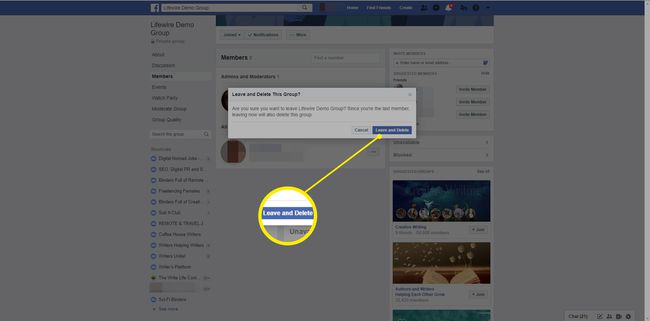Kako izbrisati Facebook skupino
Ta članek govori o tem, kako izbrisati skupino Facebook tako, da odstranite vse ali jo arhivirate. Te funkcije so še posebej uporabne za skrbnike a Facebook skupina ki je neaktiven ali ni več potreben.
Arhiviranje vs. Brisanje Facebook skupine
Arhiviranje in brisanje Facebook skupine ni enako. Vsak ima nekoliko drugačne posledice.
Arhiviranje skupine
Arhiviranje skupine na Facebooku jo zapre za nadaljnje razprave. Zdi se, da je skupina deaktivirana ali zamrznjena, ko je arhivirana, vendar jo lahko skrbnik kadar koli odstrani iz arhiva.
Ko je skupina arhivirana, lahko člani še vedno obiščejo skupino, vendar ne morejo objavljati, komentirati ali nalagati fotografij ali videoposnetkov. Člani si lahko ogledajo samo tisto, kar je bilo objavljeno v skupini, preden je bila arhivirana.
Do nje bodo lahko dostopali samo obstoječi člani arhivirane skupine, tako da se novi člani ne morejo pridružiti. Tudi arhivirana skupina ne bo prikazana Rezultati iskanja na Facebooku.
Skrbniki skupine ne bodo mogli urejati podrobnosti arhivirane skupine, kot sta opis ali fotografija, vendar bodo še vedno lahko izbrisali objave in odstranili oz.
Če se skrbnik odloči odstraniti iz arhiva skupino, bo skupina povrnjena v normalno stanje in vsi člani bodo lahko nadaljevali z objavljanjem.
Brisanje skupine
Brisanje Facebook skupine je trajno. Ne moreš ga vrniti, ko ga ni več.
Dokler je prvotni ustvarjalec skupine še vedno član, ima le ta pooblastilo, da trajno izbriše skupino. Če pa je ustvarjalec zapustil skupino, jo lahko izbriše kateri koli drug skrbnik.
Člani skupine so obveščeni, ko je bila skupina arhivirana, niso pa obveščeni, ko je bila skupina izbrisana.
Kako zapreti/arhivirati Facebook skupino
Facebook skupino lahko arhivirate samo na Facebook.com v spletnem brskalniku. Ta funkcija ni na voljo prek mobilnih aplikacij Facebook za iOS ali Android.
-
Izberite Skupine pod Raziščite razdelek v levem stolpcu.
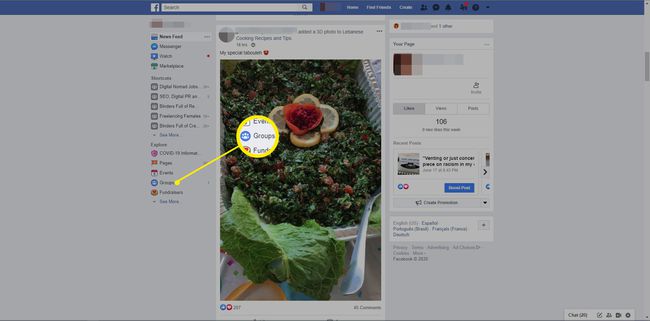
Za arhiviranje morate biti skrbnik skupine.
-
Izberite skupino pod Skupine, ki jih upravljate.
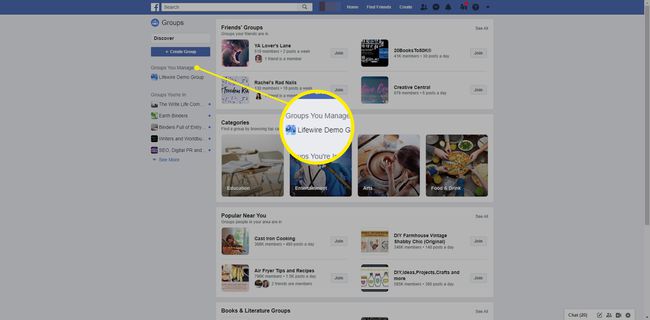
-
Izberite Več neposredno pod fotografijo glave skupine.
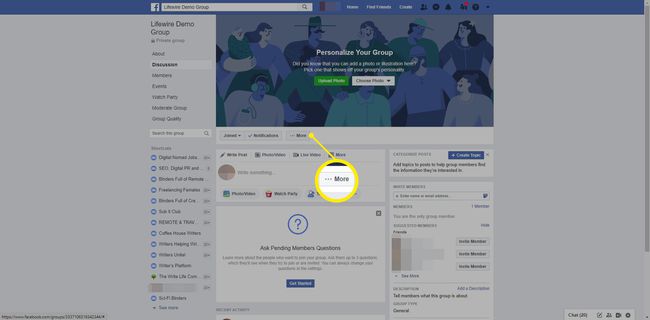
-
Izberite Arhivska skupina s spustnega seznama.
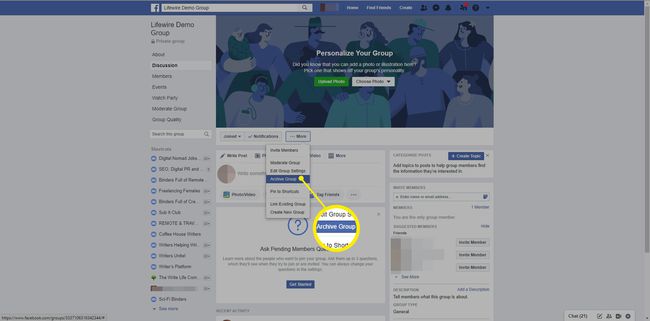
-
Izberite Potrdi da ga arhivirate.
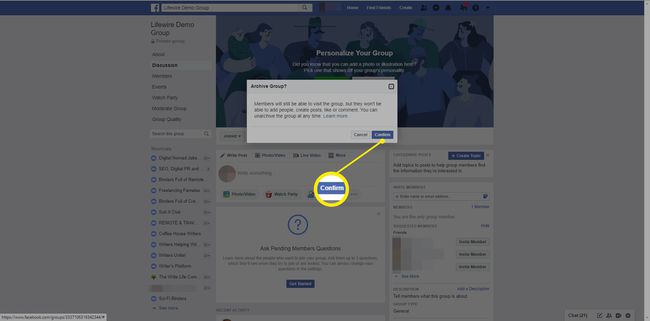
Člani skupine bodo prejeli obvestilo, ko bo skupina arhivirana. Če se kdaj odločite, da želite ponovno odpreti skupino, se preprosto pomaknite do skupine na enak način kot v prvem koraku zgoraj, izberite Več, > Odstrani arhiviranje skupine s spustnega seznama, nato izberite Potrdi.
Kako izbrisati Facebook skupino
V skupini na Facebooku ni možnosti "izbriši". Namesto tega preprosto odstranite vse člane iz skupine in zapusti skupino sebe.
Če želite slediti tem navodilom in uspešno izbrisati skupino, morate biti ustvarjalec skupine. Edina izjema je, če je ustvarjalec zapustil skupino in ste skrbnik. Skupino lahko izbrišete prek Facebook.com ali prek mobilnih aplikacij Facebook za iOS ali Android.
-
Pomaknite se do skupine, ki jo želite izbrisati. Na Facebook.com izberite Skupine, nato izberite ime svoje skupine pod Skupine, ki jih upravljate odsek na levi.
V aplikaciji Facebook tapnite meni ikono v glavnem meniju na dnu za iOS ali na vrhu za Android, tapnite Skupine, nato tapnite skupino pod Skupine, ki jih upravljate.
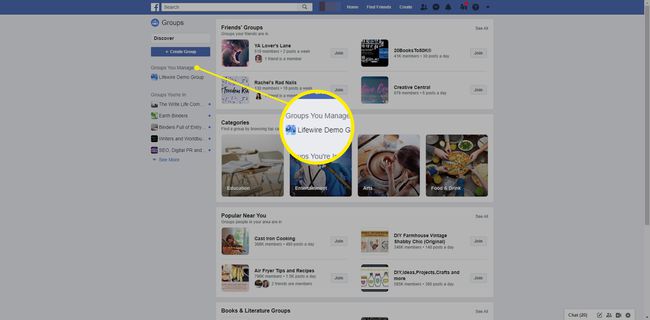
-
Na Facebook.com izberite člani iz navpičnega menija na levi. V aplikaciji tapnite zbirka slik profila članov na vrhu.
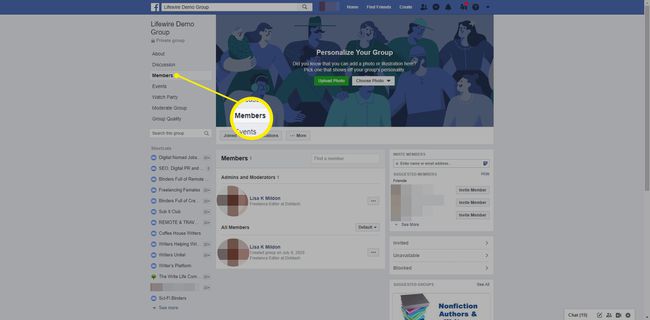
-
Na Facebook.com izberite tri pike poleg imena vsakega člana in izberite Odstrani iz skupine.
V aplikaciji tapnite ime vsakega člana, nato tapnite Odstrani člana.
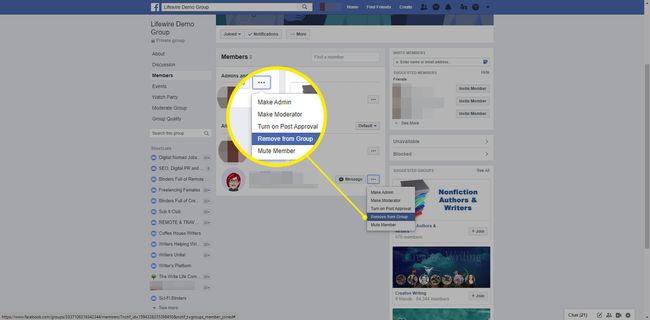
-
Spodaj Odstrani člana, izberite, katere možnosti želite izbrisati, nato izberite Potrdi.
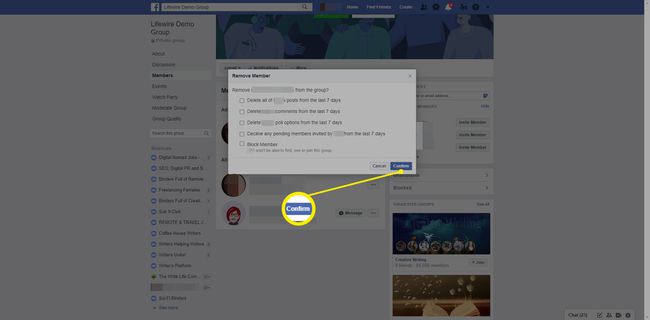
-
Ponovite tretji zgornji korak za vsakega posameznega člana skupine, dokler ne ostanete edini.
Članov skupine ni mogoče izbrisati v velikem obsegu. Posamezno odstranjevanje članov je lahko zelo dolgotrajno, če je skupina velika. V tem primeru raje razmislite o arhiviranju.
-
Na Facebook.com bi morala biti vaša profilna slika in ime edina preostala, navedena na vrhu spodaj Skrbniki in moderatorji. Izberite tri pike > Zapusti skupino.
V aplikaciji tapnite Skrbniki na vrhu Članstvo zavihek, kjer naj bo vaš edini preostali seznam članov. Dotaknite se tvoje ime > Zapusti skupino.
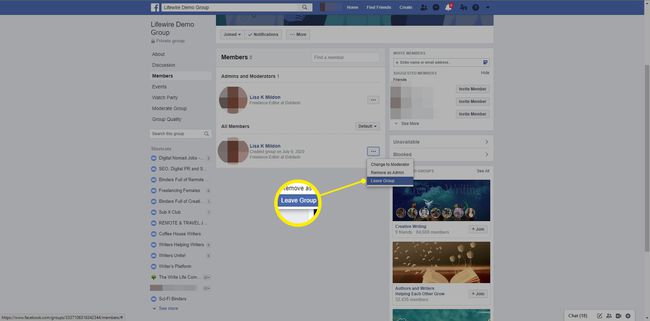
Po zaključku tega koraka bo skupina trajno izbrisana, zato se prepričajte, da želite, da izgine za vedno.
-
Če v skupini ni več članov, skrbnikov ali ustvarjalcev, se skupina samodejno izbriše.